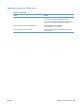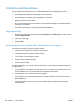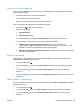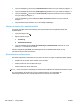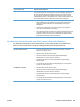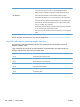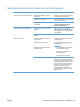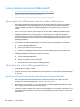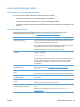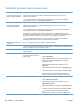HP Color LaserJet Enterprise CP5520 User Guide
Förbättra utskriftskvaliteten
Du kan förhindra de flesta problem som rör utskriftskvalitet genom att följa riktlinjerna nedan.
●
Använd alltid rätt inställning för papperstyp i skrivardrivrutinen.
● Använd papper som uppfyller HP:s specifikationer för skrivaren.
● Rengör produkten när det behövs.
● Byt ut tonerkassetterna när de når slutet av den beräknade livslängden och utskriftskvaliteten
inte längre är acceptabel.
● Använd den skrivardrivrutin som bäst passar dina utskriftsbehov.
Välja papperstyp
1. Öppna skrivardrivrutinen, klicka på knappen Egenskaper eller Inställningar, och klicka sedan
på fliken Papper/kvalitet.
2. Välj en typ i listan Typ.
3. Klicka på OK.
Använd papper som uppfyller HP:s specifikationer för papper
Använd ett annat papper om följande problem uppstår:
● Utskriften är för ljus eller verkar urblekt i vissa områden.
● Tonerfläckar förekommer på de utskrivna sidorna.
● Toner smetas ut på de utskrivna sidorna.
● Utskrivna tecken verkar felformade.
● Utskrivna sidor är böjda.
Använd en papperstyp och -vikt som skrivaren har stöd för. Använd dessutom följande riktlinjer när
du väljer papper:
● Använd papper av bra kvalitet som är fritt från revor, hack, fläckar, lösa partiklar, damm, veck,
hål och häftklamrar och se till att det inte har skrynkliga eller vikta kanter.
● Använd papper som inte har använts för tryck tidigare.
● Använd papper som är avsett för laserskrivare. Använd inte papper som endast är avsett för
bläckstråleskrivare.
● Använd inte papper som är för grovt. Om du använder mjukare papper får du oftast bättre
utskriftskvalitet.
186 Kapitel 11 Lösa problem SVWW